wps怎么导入自己的封面(wps怎么导入自己的封面页)
在日常办公中,WPS Office已成为广大用户热爱的办公软件之一。在进行文档编辑时,拥有一个独特的封面页能够为文档增添许多专业感与美观度,尤其是在制作报告、论文、简报等重要文件时。因此,学习如何在WPS中导入自己的封面页是非常必要的。本文将为大家详细介绍这一操作步骤。
首先,打开WPS Office,选择或新建一个文档。进入文档后,我们可以通过多种方式为文档添加封面。其中,最常见的方式就是导入一张自己设计好的封面图片,具体步骤如下:
1. 准备封面图片:首先,你需要设计或选择一张合适的封面图片,确保其符合你文档的主题和风格。在设计好封面后,将其保存为常见格式,比如JPEG或PNG。
为了让大家更直观地理解,下面是一个例子的图片,我们可以将其作为封面使用:
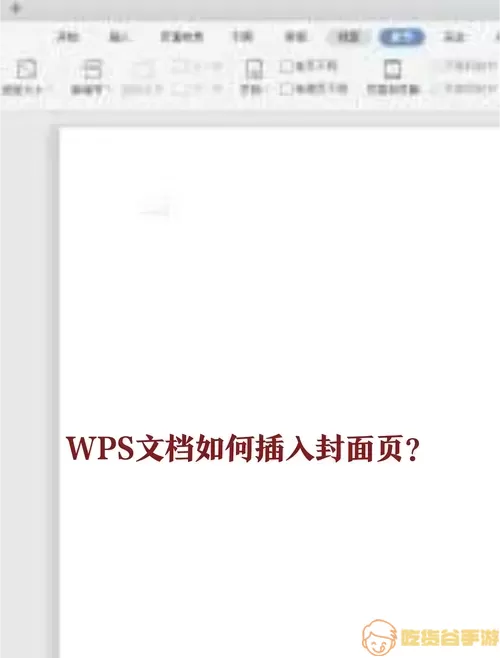
2. 插入封面图片:接下来,回到WPS文档中。在文档首页的位置,点击“插入”选项,然后在下拉菜单中选择“图片”。
3. 选择文件:弹出文件选择窗口后,找到之前准备好的封面图片,并点击“插入”。这样,你的图片就会出现在文档的首页。
4. 调整图片位置:图片插入后,你可以调整其位置和大小。选中图片后,可以拖动边框调整大小,或通过“格式”选项卡中的“对齐”功能,对其进行更精确的排版。
这时,你可能需要为你的封面页添加文字信息,比如文档标题、作者及日期等。可以直接在图片上方插入文本框,输入所需数据。例如:

5. 调整文字样式:你可以点击文本框,选择“文本格式”进行字体、大小和颜色的调整,确保这些信息清晰可读且美观。
当然,我们也可以从WPS自带的模板中选择封面进行修改,但自制封面的确能展现我们的个性和独特风格。
在处理完封面后,记得保存你的文档,并根据需要进行打印或分享。在专业场合中,一个精美的封面确实能够给人以良好的第一印象。
如果你需要更多帮助,WPS官方提供了丰富的在线帮助文档,以及用户论坛,方便大家互相交流和解决问题。
最后,让我们看看一个完整的封面设计的例子:
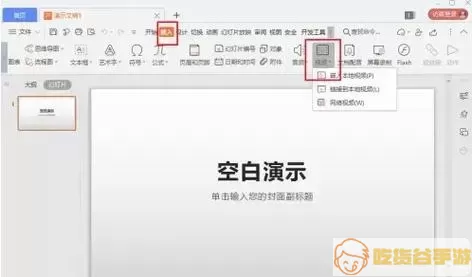
以上就是在WPS中导入自己封面页的操作步骤,简单易学且非常实用。希望这篇文章能帮助到你,提升你的办公效率与文档质量!




